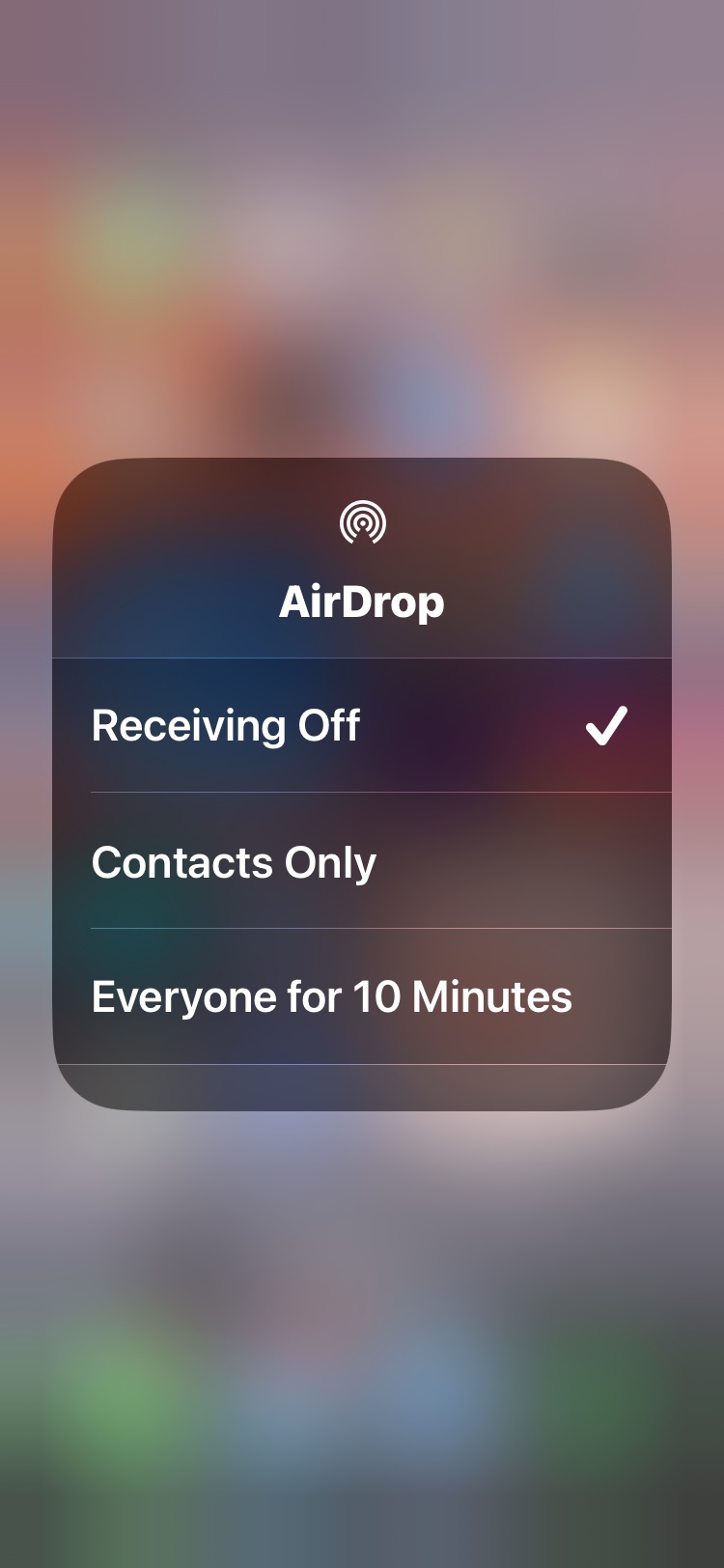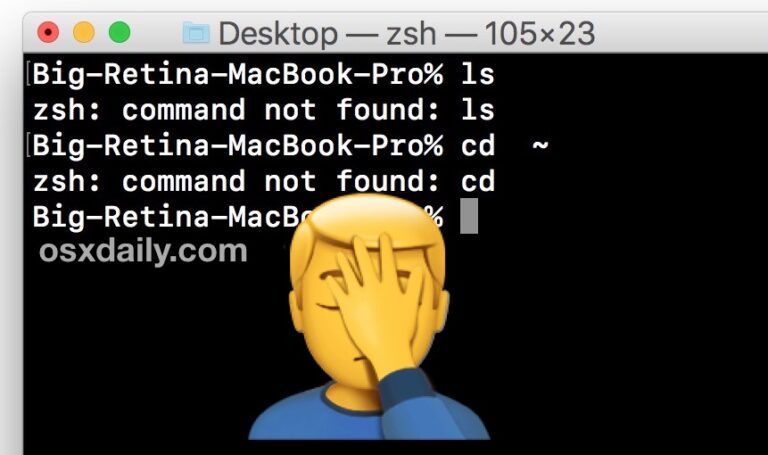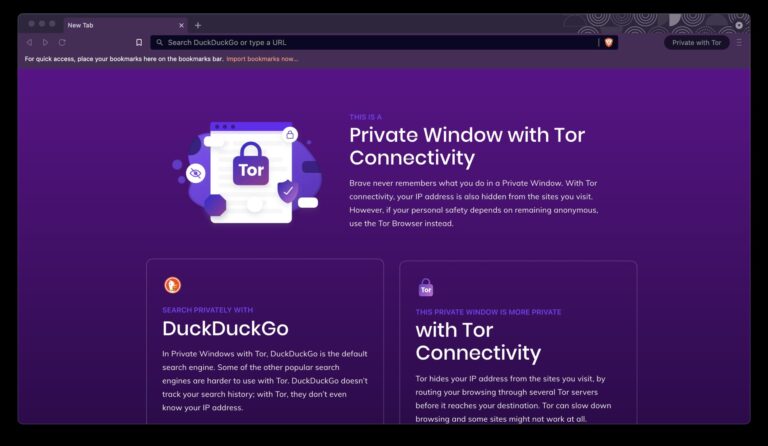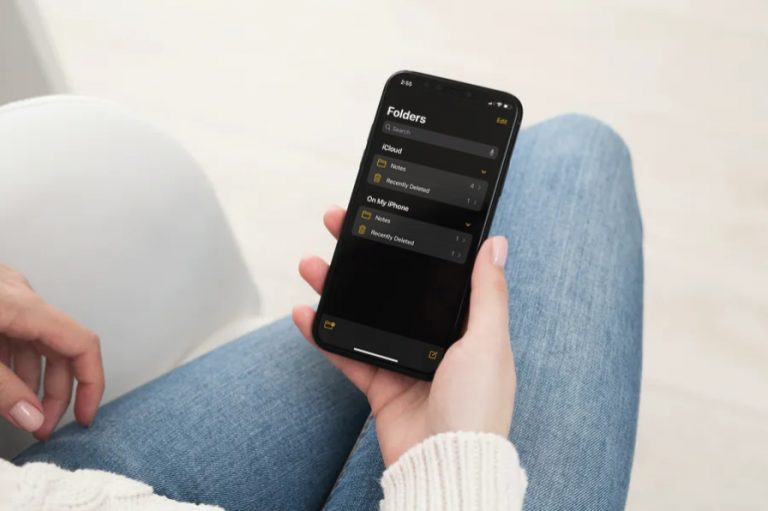Как использовать 134 новых воздушных обоев в MacOS Sonoma
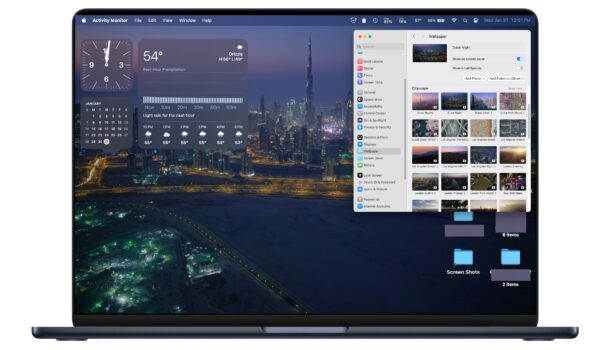
В macOS Sonoma доступно 134 новых потрясающих обоев, которые вы можете использовать, чтобы украсить фон рабочего стола Mac. Огромная коллекция новых тематических обоев включает в себя варианты обоев с пейзажами, городскими пейзажами, подводным миром и Землей из космоса. Более того, это не просто статичные обои, это анимированные обои, то есть они будут ненадолго перемещаться и анимироваться, когда вы разблокируете свой Mac, просыпаетесь из-за заставки или входите в систему при загрузке.
Если вы новичок в Sonoma или macOS в целом, возможно, вы не знакомы с тем, как получить доступ к более чем сотне обоев и использовать их, поэтому мы собираемся показать вам, как это работает, чтобы вы могли быстро украсить свой рабочий стол Mac с минимальными затратами. усилие.
Как использовать 134 новых воздушных обоев в macOS Sonoma
Использовать новые воздушные обои в macOS станет очень просто, если вы научитесь:
- Перейдите в меню Apple в верхнем левом углу и выберите «Настройки системы».
- Выберите «Обои» в списке доступных настроек.
- Вот ваш первый взгляд на обои и доступные коллекции; Пейзаж, Городской пейзаж, Подводный мир, Земля. Чтобы увидеть больше обоев в тематической коллекции, нажмите «Показать все» рядом с названием.
- Когда вы найдете понравившиеся обои, нажмите на них, чтобы загрузить их и сразу же установить в качестве обоев Mac.
- При желании можно дополнительно настроить использование обоев, нажав «Показать как заставку» и «Показать во всех пространствах».
Программы для Windows, мобильные приложения, игры - ВСЁ БЕСПЛАТНО, в нашем закрытом телеграмм канале - Подписывайтесь:)
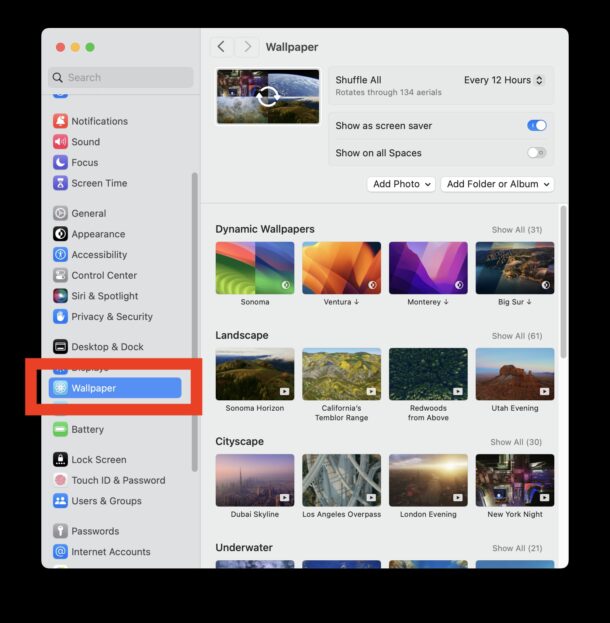
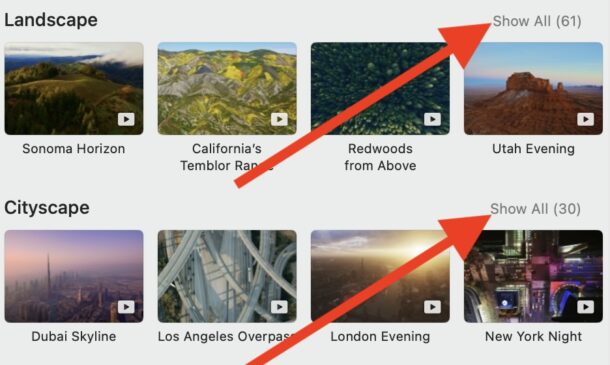
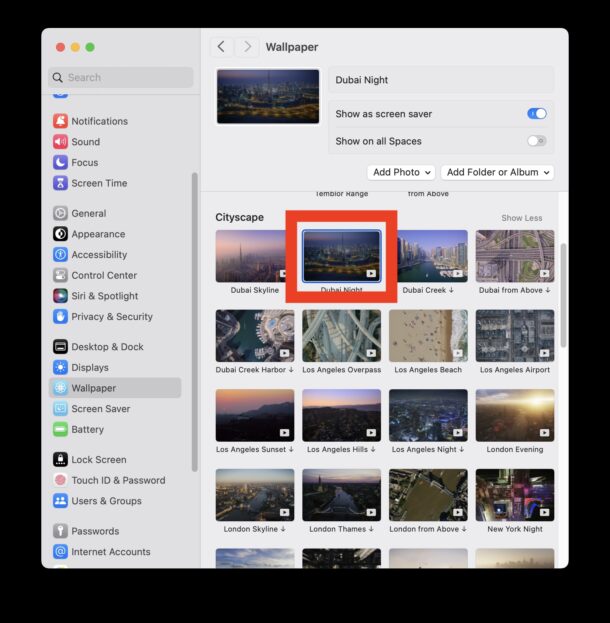
Каждый раз, когда вы выбираете новые обои (или заставку, если на то пошло), обои загружаются в формате 4K с серверов Apple, и эти файлы располагаются в файловой системе macOS, если вам нужно получить к ним доступ или вы хотите по какой-либо причине.
На скриншотах, прилагаемых к этой статье, я решил использовать воздушные обои «Ночь Дубая», на которых представлены действительно красивые снимки ночного горизонта Дубая, снятые с помощью дронов.
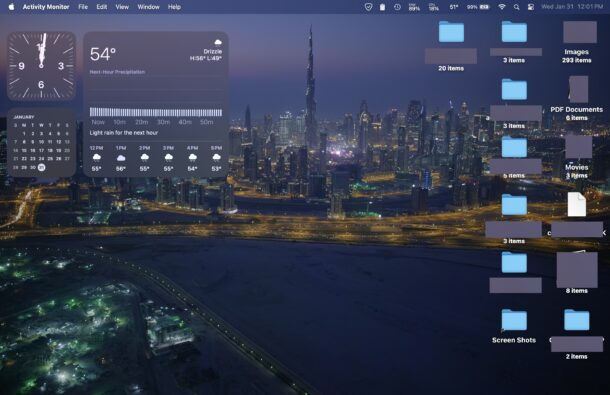
Название обоев также сообщит вам географическое местоположение, где были сделаны снимки, что интересно, если вы вдохновлены углубиться в что-то или, возможно, даже планируете отправиться в отпуск в это место.
И да, мой рабочий стол Mac в настоящее время представляет собой беспорядок значков и проектов, хотя я использую Stacks на рабочем столе, который позволяет довольно быстро привести в порядок захламленный рабочий стол.
Существует 134 возможных обоев рабочего стола Aerial, которые вы теперь можете использовать на Mac, в дополнение к двум обоям Sonoma по умолчанию.
Установка обоев с воздуха в macOS Sonoma также настраивает обои для входа в систему на Mac
Еще одна замечательная новая функция этих красивых новых обоев в macOS Sonoma заключается в том, что, установив их в настройках системы, вы также сможете настроить обои, которые увидите на экране входа в Mac.
В предыдущих версиях MacOS настройка обоев экрана входа в систему Mac была совершенно отдельным испытанием, а в некоторых более ранних версиях требовалось изменить файл, который был спрятан глубоко в файловой системе macOS. Теперь настройка фона обоев экрана входа в систему Mac — это всего лишь вопрос выбора обоев для использования на вашем Mac в целом, и они являются общими.
Да, вы по-прежнему можете установить любое изображение в качестве обоев на Mac.
Цель этой статьи — продемонстрировать, как использовать 134 новых красивых обоев Aerial, поставляемых с macOS Sonoma. Тем не менее, вы по-прежнему можете продолжать использовать буквально любое изображение в качестве обоев на Mac.
Вы можете изменить обои в macOS Sonoma (или Ventura) на любое собственное изображение, перетащив изображение на панель настроек.
Вы также можете продолжать устанавливать любое изображение из Интернета в качестве фона обоев Mac из Safari.
Программы для Windows, мобильные приложения, игры - ВСЁ БЕСПЛАТНО, в нашем закрытом телеграмм канале - Подписывайтесь:)